Il est catastrophique de se réveiller en découvrant que son disque dur externe est tombé en panne et que l'on a perdu ses données. Vous vous demandez comment récupérer des fichiers à partir d'un disque dur externe en panne ? Heureusement, il existe plusieurs méthodes pour restaurer les données d'un disque dur externe corrompu sans recourir à l’option tentante du « formatage », qui efface toutes les informations.
En effet, bien que Windows propose plusieurs outils, ils peuvent manquer d'efficacité. C'est pourquoi il est recommandé d'utiliser un logiciel spécialisé de récupération de données pour obtenir de meilleurs résultats. N'oubliez pas que le conseil le plus important en matière de récupération est d'arrêter immédiatement d'utiliser le disque dur dès les premiers signes de problème afin d’éviter l'écrasement des données. Pour maximiser vos chances de retrouver vos fichiers perdus, il n’est pas nécessaire de faire des miracles : il suffit de suivre les bonnes étapes et d’utiliser les outils appropriés. Dans cet article, vous découvrirez comment récupérer des données à partir d’un disque dur externe corrompu.
| Scénarios | Solutions |
| Récupérer des fichiers à partir d'un disque dur externe en panne sans formater | Utilisation des outils Windows |
| Utilisation de la CMD | |
| Mise à jour du pilote de disque | |
| Récupérer des fichiers d'un disque dur externe endommagé en le formatant | Utilisation des outils de formatage de Windows |
| Modification de la lettre de lecteur | |
| Récupérer efficacement des fichiers d'un disque dur externe endommagé | Utilisation de Recoverit pour la récupération de disque dur |
Comment récupérer les fichiers d'un disque dur externe endommagé sans le formater - 3 méthodes
Il existe plusieurs méthodes pour récupérer les fichiers d'un disque dur externe accidenté. Explorons-les une à une.
Méthode 1 : Utiliser les outils Windows pour restaurer un disque dur externe corrompu
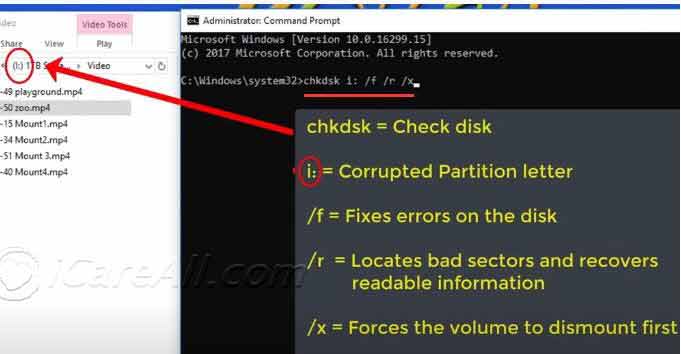
Il existe plusieurs outils Windows qui peuvent vous aider à restaurer un disque dur externe endommagé. Par exemple, un outil intégré appelé Check Disk (chkdsk) recherche et corrige les erreurs affectant les disques durs dans Windows. Il peut récupérer certains des fichiers perdus, mais il ne fonctionne pas dans tous les cas.
Voici les étapes à suivre pour restaurer un disque dur externe corrompu à l'aide de Check Disk :
- Tapez cmd dans la barre de recherche et cliquez avec le bouton droit de la souris sur l'Invite de commande. Sélectionnez "Exécuter en tant qu'administrateur".
- Tapez la commande D:/f /r /x. Remplacez D : par votre lettre de lecteur.
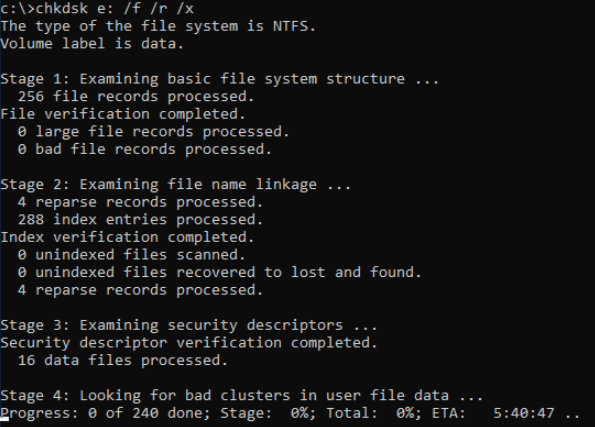
Méthode 2 : Utiliser CMD pour récupérer un disque dur externe corrompu
La récupération de fichiers via l'Invite de commande est dangereuse et ne doit pas être effectuée. C'est comme peindre une image d'un véhicule alors que l'on a besoin d'informations plus appropriées sur les moteurs des véhicules. Contrairement à la création d'une situation positive, il est toujours possible de l'aggraver. C'est pourquoi il est plus pertinent d'utiliser les logiciels spécialisés.
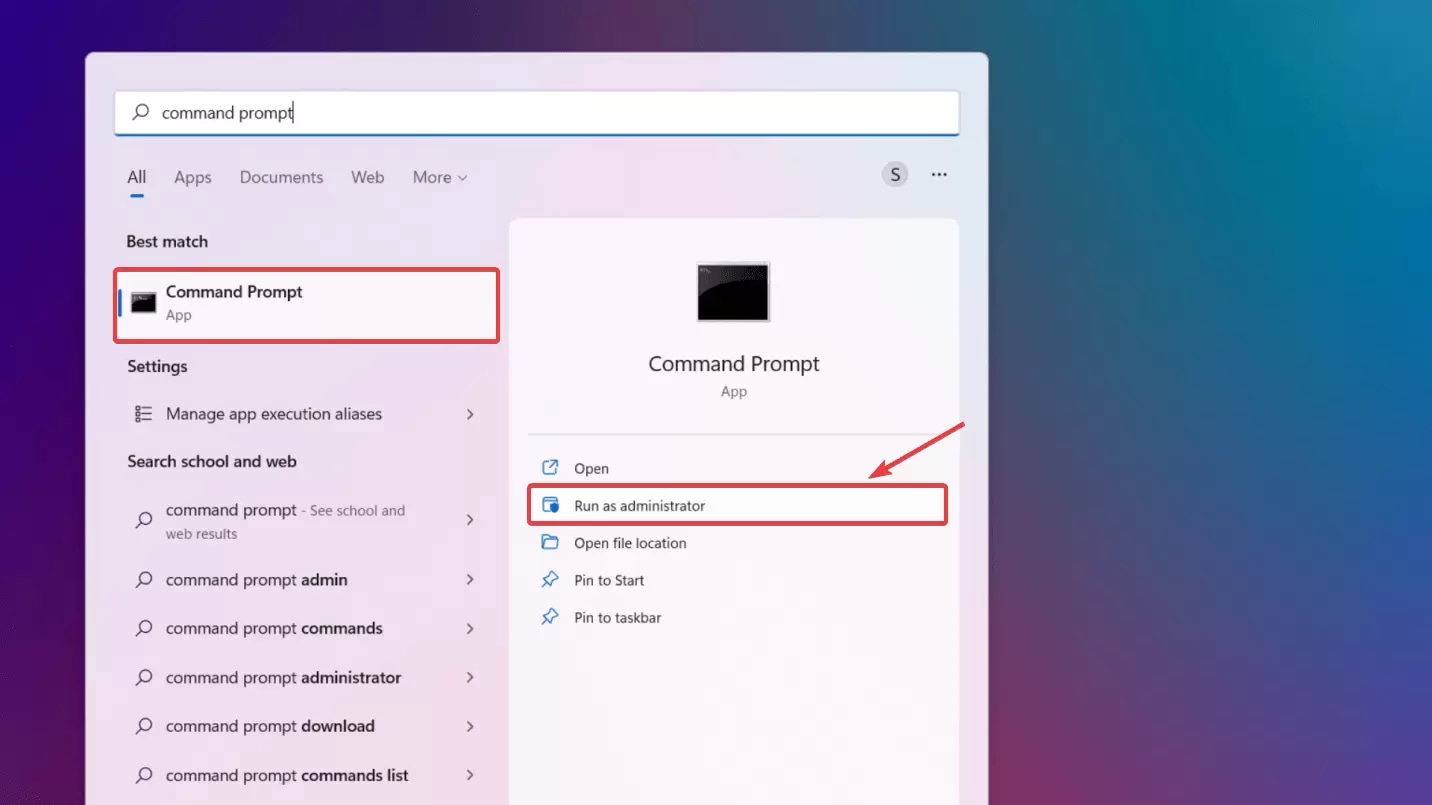
Méthode 3 : Mettre à jour le pilote de disque dans le gestionnaire de périphériques
Si le problème est probablement lié aux pilotes installés pour le disque dur, sa réinstallation peut aider si Windows le perçoit de manière incorrecte. Le formatage de votre disque dur est un véritable soulagement, tout comme l'installation d'un nouveau logiciel sur votre ordinateur. Cela ne permet pas de récupérer les fichiers perdus. Il est plus orienté vers la correction des façons brisées d'interagir ou de parler. Les étapes suivantes permettent de mettre à jour le pilote du disque dans le gestionnaire de périphériques.
- Appuyez sur Windows+X sur votre clavier.
- Choisissez Gestionnaire de périphériques dans le menu contextuel.
- Développez les lecteurs de disque et faites un clic droit sur le lecteur problématique.
- Sélectionnez Mettre à jour le pilote.
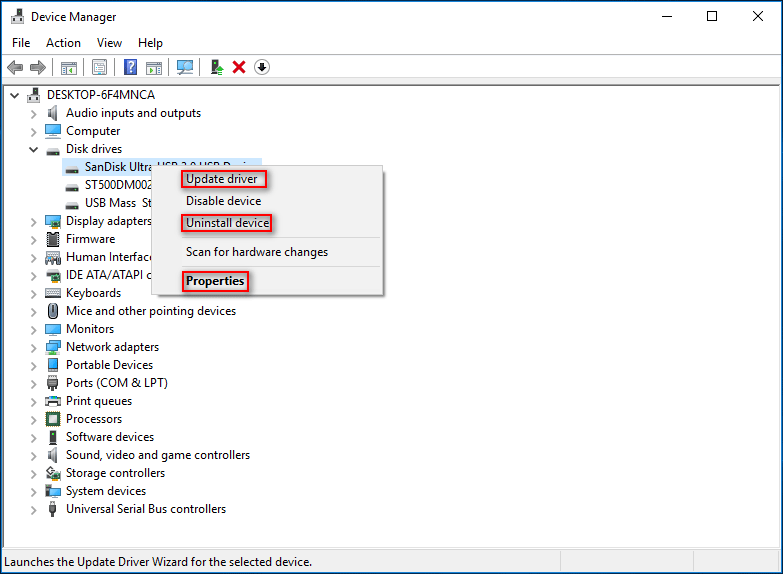
Comment récupérer les fichiers d'un disque dur externe endommagé par le formatage ?
Le formatage efface complètement le contenu du disque ; il est donc impossible d'accéder au disque une fois qu'il a été formaté. C'est comme jeter un gadget pour le réparer ; c'est comme jeter un téléphone cassé pour le faire réparer. Toutefois, l'accent doit être mis sur les techniques qui permettent de copier le contenu du disque en question.
Lorsque les fichiers système sont affectés, des logiciels spéciaux de récupération des données sont disponibles. Ces programmes recherchent le disque à partir duquel les fichiers sont manquants et tentent de les récupérer. Bien que la capacité ne soit pas garantie, ils ont plus de chances de réussir que le formatage. N'oubliez pas qu'une fois que vous avez formaté votre disque dur, vos données peuvent être perdues à jamais.
Méthode 1 : Utiliser des outils de formatage de Windows
Il existe des outils Windows intégrés qui peuvent vous aider à rétablir l'exécution normale du disque problématique. Voici les étapes à suivre :
- Ouvrez le Poste de travail et cliquez avec le bouton droit de la souris sur le lecteur problématique.
- Choisissez Propriétés.
- Sous l'onglet Outils, cliquez sur "Vérifier", comme indiqué dans l'image ci-dessous, pour lancer la réparation du disque.
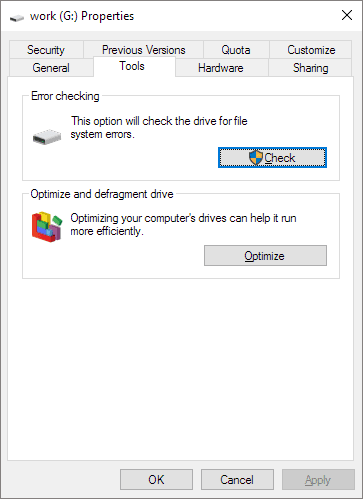
Méthode 2 : Changer la lettre de lecteur du disque dur externe
Si vous ne parvenez pas à accéder à un disque dur externe corrompu, vous pouvez essayer d'y accéder en changeant le nom du pilote. Les étapes suivantes permettent de modifier manuellement la lettre du lecteur :
- Ouvrez le menu Démarrer et recherchez Gestion des disques.
- Cliquez sur l'option Créer et formater des partitions de disque dur.
- Recherchez le disque dur externe endommagé et cliquez dessus avec le bouton droit de la souris.
- Sélectionnez Modifier les lettres de lecteur et le chemin d'accès.
- Sélectionnez la lettre de lecteur et cliquez sur Modifier. S'il n'y a pas de lettre de lecteur, cliquez sur Ajouter.
- Dans le menu déroulant, changez la lettre du lecteur et cliquez sur Ok.

Astuces supplémentaires : Utiliser Recoverit pour récupérer des données avant de formater
Wondershare Recoverit est un outil qui vous aide à récupérer les fichiers que vous avez accidentellement supprimés ou perdus sur votre disque dur. Voici comment cela fonctionne :
Étape 1 : Sélectionner les disques durs et l’emplacement
Tout d'abord, ouvrez l'application Recoverit et cliquez sur Disques durs et emplacement. Cela ouvrira tous les lecteurs disponibles sur votre système. Sélectionnez le disque dur externe problématique que vous souhaitez récupérer.

Étape 2 : Recoverit analyse automatiquement le disque
Lorsque vous sélectionnez le lecteur, le programme commence automatiquement à l'analyser. Pendant l'analyse, vous pouvez voir la progression et les fichiers qui ont été récupérés. Vous pouvez également interrompre l'analyse entre les deux et effectuer une analyse approfondie du disque. Pour trouver facilement les fichiers requis, essayez de filtrer les fichiers par nom, taille, type, etc., comme le montre l'image ci-dessous.

Si vous recherchez un fichier particulier auquel vous ne pouvez pas accéder, vous pouvez également effectuer une recherche par nom. Une fois l'analyse terminée, sélectionnez les fichiers que vous souhaitez récupérer et cliquez sur Récupérer.
Étape 3 : Attribuer le chemin
Une fois que vous avez cliqué sur récupérer, vous devez indiquer le chemin d'accès où vous souhaitez enregistrer le fichier récupéré. Une fois cette opération effectuée, vous pourrez accéder aux fichiers que vous pensiez avoir perdus à jamais.

C'est tout ! Recoverit prend en charge une large gamme de types de fichiers et peut gérer diverses situations de perte de données, ce qui en fait un choix fiable pour récupérer des données à partir d'un disque dur externe en panne.
Tutoriel vidéo : Comment récupérer des fichiers à partir d'un disque dur ?
Essayez Wondershare Recoverit pour récupérer vos données vitales

Causes courantes de la corruption d'un disque dur externe

- Dommages physiques : Un impact soudain sur le disque dur, tel qu'une chute, peut endommager certaines pièces internes. La chaleur, le froid, l'humidité ou la poussière extrêmes sont également à l'origine de blessures physiques et de maladies chez les travailleurs.
- Erreurs logiques : Pour retirer le disque dur en toute sécurité avant de l'éjecter, il faut s'assurer de cliquer sur l'option d'éjection et ne pas forcer l'éjection du disque dur, ce qui serait une erreur car cela entraînerait une corruption du système de fichiers.
- Mauvais secteurs : Au cours de son fonctionnement, certaines zones du disque dur deviennent inefficaces et sont appelées "mauvais secteurs". Les secteurs défectueux peuvent être ceux qui ne permettent pas de récupérer les données et peuvent même développer cette caractéristique ou une corruption.
- Usure : Cela peut résulter d'une utilisation intensive ou simplement de l'ancienneté du disque dur, entraînant l'usure des composants internes. Cela peut entraîner des performances médiocres et des dommages aux données du côté du destinataire de la transmission.
- Problèmes d'alimentation : Deux sources d'énergie, l'ordinateur et la source d'alimentation externe du disque dur, peuvent être inadéquates, affectant parfois le fonctionnement du disque dur. Cela peut entraîner une corruption des données et des erreurs.
- Corruption du système de fichiers : Les fichiers bruts sont corrompus ou omettent des données de telle sorte que le disque dur ne peut pas y accéder ou les écrire correctement. Cela peut se produire à la suite d'une panne de logiciel, d'un incident d'arrêt ou de toute autre interruption.
Conseils pour prévenir efficacement les dommages causés aux disques durs externes
Voici quelques conseils pour prévenir efficacement les dommages causés aux disques durs externes.
- Manipulation appropriée :
Manipulez toujours votre disque dur externe avec soin. Évitez de le faire tomber, de le secouer ou de l’exposer à de fortes vibrations. Lors de son transport, utilisez une housse ou un étui de protection pour l’amortir contre les chocs. - Éjection sécurisée :
Éjectez toujours correctement votre disque dur externe avant de le déconnecter de votre ordinateur. Un retrait brusque peut corrompre les données et endommager le disque. - Sauvegardes régulières :
Créez des sauvegardes régulières de vos données importantes afin de pouvoir récupérer des fichiers depuis un disque dur externe corrompu ou un stockage cloud. Cela protège vos données en cas de défaillance du disque principal. - Protection contre les virus :
Protégez votre ordinateur et votre disque dur externe avec un logiciel antivirus à jour. Analysez régulièrement vos appareils pour détecter les malwares et éviter la corruption des données. - Prévention de la surchauffe :
Évitez d’exposer votre disque dur externe à la lumière directe du soleil ou à des sources de chaleur. La surchauffe peut endommager les composants internes du disque. - Entretien régulier :
Le personnel administratif doit effectuer régulièrement des vérifications de disque et utiliser des outils de détection d’erreurs pour identifier et réparer d’éventuels problèmes. Il est recommandé d’optimiser l’utilisation du disque dur afin de réduire la fragmentation, ce qui améliore l’efficacité et diminue les risques de corruption des données. - Protection contre les surtensions :
Branchez toujours votre disque dur externe sur un parasurtenseur pour éviter les pics de tension. Pour plus de sécurité, utilisez une alimentation sans interruption (UPS) si votre disque est connecté à un serveur. - Éviter la surcharge :
Ne remplissez pas complètement votre disque dur externe. Il est conseillé de laisser de l’espace libre, car les disques avec plus d’espace disponible fonctionnent mieux et présentent un risque moindre de corruption des secteurs. - Mises à jour régulières :
Assurez-vous de disposer des dernières versions du système d’exploitation ainsi que des mises à jour et correctifs du firmware du disque dur. Ces mises à jour corrigent souvent des bugs et renforcent la sécurité du système.
Conclusion
Protéger votre disque dur externe est essentiel pour préserver vos données précieuses. Comprendre comment récupérer des données à partir d'un disque dur externe corrompu est tout aussi important. Connaître les causes fréquentes de dommages et appliquer des mesures préventives peut considérablement réduire le risque de perte de fichiers importants. Rappelez-vous : une manipulation délicate, des sauvegardes régulières et un entretien approprié sont les clés pour garantir la longévité de votre disque dur externe. Bien que les accidents puissent survenir, adopter des mesures proactives peut vous éviter bien des tracas et des pertes de données. Priorisez toujours la sécurité de vos données et traitez votre disque dur externe avec soin.
FAQ
-
Q1 : Puis-je récupérer mes fichiers sans perdre de données si mon disque dur externe émet des bruits étranges ?
R1 : Bien que l'on puisse tenter de remédier à la situation soi-même, il est généralement conseillé de le faire. Tout son provenant du disque dur est normalement le symptôme d'un dommage physique du disque dur. Essayer de l'atteindre ou de le restaurer devient contre-productif et peut nuire à la situation. Dans ce cas, il est recommandé de faire appel immédiatement à un service professionnel de récupération de données. -
Q2. À quelle fréquence dois-je sauvegarder mes données ?
R2 : Les deux principaux programmes de sauvegarde sont la sauvegarde complète et la sauvegarde incrémentielle. Ce facteur dépend du degré de sensibilité de vos données, le niveau de sauvegarde variant en fonction du degré de sensibilité. Pour les fichiers critiques, la sauvegarde doit être effectuée quotidiennement ou hebdomadairement. Si les informations sont moins importantes, la sauvegarde mensuelle peut suffire. Toutefois, il convient de noter qu'il est préférable que plusieurs sauvegardes se trouvent à différents endroits avec leurs copies. -
Q3. Que dois-je faire si mon ordinateur ne détecte pas mon disque dur externe ?
R3 : Commencez par vérifier les câbles et assurez-vous que le lecteur est alimenté de manière optimale. Si cela ne fonctionne pas, connectez-le à un autre port USB ou à un autre ordinateur en tant que lecteur de codes-barres. Si cela ne fonctionne toujours pas, il se peut qu'il y ait un problème avec le matériel ou le logiciel de l'ordinateur. Essayez de mettre à jour le pilote du disque ou de diagnostiquer le problème. Pour ces raisons, si ces étapes ne sont pas respectées, les services d'un professionnel peuvent être requis.


